
ეს პროგრამა თქვენს დრაივერებს განაგრძობს მუშაობას და ამით გიცავთ კომპიუტერის ჩვეულებრივი შეცდომებისგან და აპარატურის უკმარისობისგან. შეამოწმეთ თქვენი ყველა მძღოლი ახლა 3 მარტივ ეტაპზე:
- ჩამოტვირთეთ DriverFix (დადასტურებული ჩამოტვირთვის ფაილი).
- დააჭირეთ დაიწყეთ სკანირება იპოვონ ყველა პრობლემატური მძღოლი.
- დააჭირეთ განაახლეთ დრაივერები ახალი ვერსიების მისაღებად და სისტემის გაუმართაობის თავიდან ასაცილებლად.
- DriverFix გადმოწერილია ავტორი 0 მკითხველი ამ თვეში.
მაიკროსოფტმა Cortana ბევრად გააუმჯობესა საიუბილეო განახლებით, მისი დანერგვით საწყისი ეკრანი, Microsoft Edge, და მეტი. ამასთან, მომხმარებლების საჩივრების რაოდენობის მიხედვით თუ ვიმსჯელებთ, როგორც ჩანს, საიუბილეო განახლება გარკვეულ პრობლემებს იწვევს Microsoft- ის ვირტუალურ ასისტენტთანაც.
შეგახსენებთ, რომ მაიკროსოფტმა გამოუშვა Windows 10 – ის კუმულაციური განახლება საიუბილეო განახლების გამოქვეყნებამდე რამდენიმე საათით ადრე და ეს ასევე კორტანას პრობლემები შეუქმნა მომხმარებლებს
. ასე რომ, მარტივად შეგვიძლია ვიწინასწარმეტყველოთ, რომ მნიშვნელოვანი განახლებები მნიშვნელოვნად არ მოხდება, რაც სიმართლე აღმოჩნდა.თუ Windows 10-ის ვირტუალურ ასისტენტთან დაკავშირებული პრობლემები შეგექმნათ, რეალურად შეგიძლიათ სცადოთ რამდენიმე რამ, რომ ის მუშაობდეს. ამიტომ, სცადეთ ქვემოთ ჩამოთვლილი რამდენიმე გამოსავალი და თქვენ ისევ შეძლებთ გამოიყენოთ Cortana ჩვეულებრივ.
როგორ გადავწყვიტოთ კორტანას პრობლემები Windows 10 წლისთავის განახლებაში
გამოსავალი 1 - Შესრულება რეესტრის დაფიქსირება
როგორც კი მომხმარებლებმა დაიწყეს Cortana- სთან დაკავშირებული საიუბილეო განახლებით გამოწვეული პირველი პრობლემების მოხსენება, შესაძლო გამოსავალიც გამოჩნდა. ეს გამოსავალი არის რეესტრის მარტივი შესწორება, რომელიც მოითხოვს ერთი მნიშვნელობის შეცვლას, რათა Cortana კვლავ იმუშაოს.
პასუხების რაოდენობის მიხედვით თუ ვიმსჯელებთ, ეს გამოსწორება მართლაც ძალიან ეფექტურია, რადგან პრობლემის მოგვარება ხდება მომხმარებლების უმეტესობისთვის. რამდენიმე დღის წინ ამ რეესტრის შესწორების შესახებ უკვე დავწერეთ, ამიტომ საჭირო არ არის მთელი პროცესის კიდევ ერთხელ ხსენება. თუ გსურთ გაიგოთ, თუ როგორ უნდა შეასრულოთ ეს რეესტრის მარტივი შესწორებები, დარწმუნდით, რომ გაეცანით ეს არტიკლი.
მიუხედავად იმისა, რომ ეს, ალბათ, საუკეთესო გამოსავალია Cortana– ს პრობლემის მოსაგვარებლად, რომელიც გამოწვეულია საიუბილეო სიახლეებით, ეს არ ნიშნავს, რომ ის აუცილებლად მოგიგვარებთ პრობლემას. ამიტომ, სცადეთ და თუ Cortana მაინც არ მუშაობს, სცადეთ ქვემოთ ჩამოთვლილი რამდენიმე გამოსავალი.
გამოსავალი 2 - Გააკეთოს დარწმუნდით, რომ თქვენი რეგიონალური პარამეტრები სწორია
თუ საიტის საიუბილეო განახლებამდე შეძლებდით Cortana- ს გაშვებას, თქვენს რეგიონს Cortana ნამდვილად უჭერს მხარს, რადგან Microsoft- მა არ ამოიღო ნებისმიერი ენის მხარდაჭერა განახლებაში (სინამდვილეში დაამატა კიდევ რამდენიმე). მაგრამ არსებობს ორი სცენარი, რამაც შეიძლება გამოიწვიოს თქვენი რეგიონალური და ენობრივი პარამეტრები, რომ ხელი შეუშალოს კორტანას მუშაობას.
პირველი სცენარი არის, რომ საიუბილეო განახლებამ როგორღაც შეცვალა თქვენი რეგიონალური პარამეტრები, რეგიონში, რომელსაც Cortana არ უჭერს მხარს. და მეორე ის არის, რომ შენ შეასრულე სუფთა ინსტალაცია, და შემთხვევით შეარჩია არასწორი რეგიონი.
ასეა თუ ისე, თქვენ მხოლოდ უნდა დარწმუნდეთ თქვენი ენისა და რეგიონის პარამეტრების სისწორეში და საჭიროების შემთხვევაში შეიტანოთ ცვლილებები. ამისათვის მიჰყევით შემდეგ ინსტრუქციას:
- გადადით პარამეტრების აპში და იპოვნეთ რეგიონისა და ენის პარამეტრები
- ქვეყნის ან რეგიონის ქვეშ, დარწმუნდით, რომ თქვენი რეგიონი სწორად არის დაყენებული, ასე რომ ის თავსებადია Cortana- სთან (იხილეთ თუ რა რეგიონებს უჭერს მხარს Cortana, გაეცანით ეს არტიკლი)
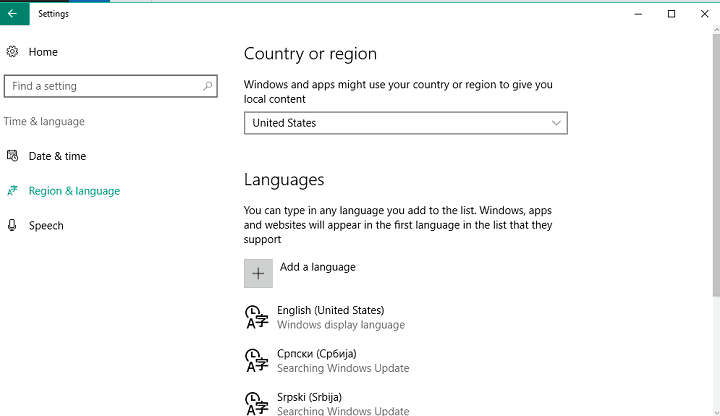
- ახლა გადადით მეტყველების ჩანართზე და ასევე დააყენეთ Cortana– სთვის შესაფერისი ენა
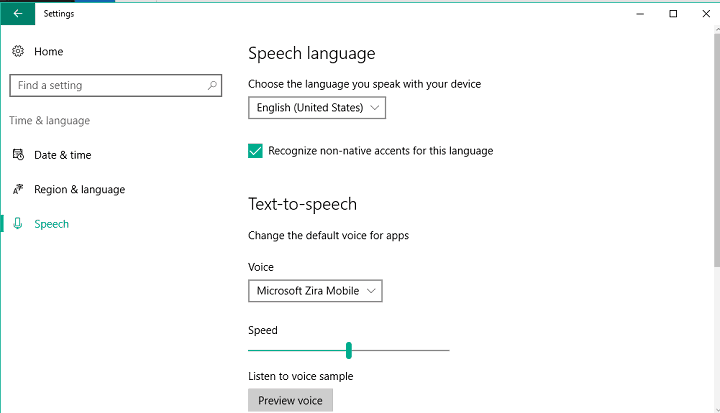
- გადატვირთეთ კომპიუტერი
თქვენ მიდიხართ, თუ თქვენი რეგიონი ან ენა იყო საკითხი, ეს ახლა უნდა მოგვარდეს. კიდევ ერთხელ ვიმეორებ, ეს გამოსავალი მხოლოდ მაშინ გამოიყენება, თუ Cortana მუშაობდა Windows 10-ის წინა ვერსიაში და საიუბილეო განახლებამ როგორღაც შეცვალა თქვენი პარამეტრები. მაშინაც კი, თუ კორტანანა არ მუშაობს თქვენს რეგიონში, მაინც არსებობს მისი გაშვების გზა.
გამოსავალი 3 - ხელახლა დარეგისტრირდით კორტანას
კიდევ ერთი გამოსავალი, რომელიც შეიძლება სასარგებლო იყოს, არის Cortana– ს ხელახლა რეგისტრაცია, იმ შემთხვევაში, თუ საიუბილეო განახლებამ გატეხა იგი. თუ არ ხართ დარწმუნებული, როგორ უნდა გააკეთოთ ეს, უბრალოდ მიჰყევით ამ ინსტრუქციას:
- გადადით ძებნაზე, აკრიფეთ PowerShell, დააჭირეთ მაუსის მარჯვენა ღილაკს PowerShell და აირჩიეთ Run as administrator
- შეიყვანეთ შემდეგი ბრძანება და დააჭირეთ ღილაკს Enter:
- Get-AppXPackage -ყველა მომხმარებელი | Foreach {Add-AppxPackage -DisableDevelopmentMode - დარეგისტრირება ”$ ($ _. InstallLocation) \ AppXManifest.xml”}
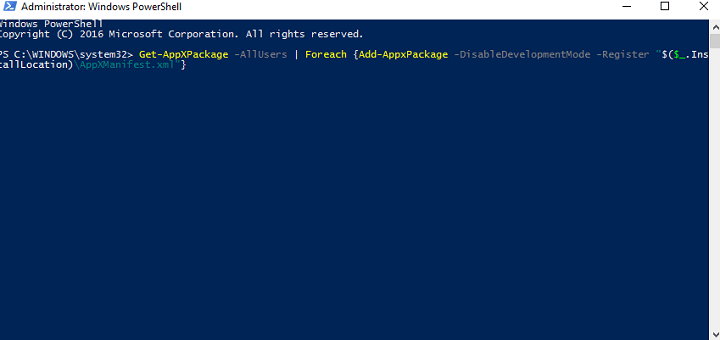
- Get-AppXPackage -ყველა მომხმარებელი | Foreach {Add-AppxPackage -DisableDevelopmentMode - დარეგისტრირება ”$ ($ _. InstallLocation) \ AppXManifest.xml”}
- დაელოდეთ ბრძანების შესრულებას
- გადატვირთეთ კომპიუტერი
გამოსავალი 4 - გამორთვა ანტივირუსული
ანტივირუსის გამორთვა, Cortana– ს მუშაობისთვის, როგორც ჩანს, ძალიან ძირითადი გამოსავალია, რაც სინამდვილეში სულაც არ არის სასარგებლო. თუმცა, ბევრი მომხმარებელი იტყობინება რომ ეს რეალურად წყვეტს პრობლემას. ასე რომ, თუ თქვენ სცადეთ ზემოთ მოცემული ყველა გამოსავალი და არცერთი არ გამოდგება, შეეცადეთ გამორთოთ თქვენი ანტივირუსული პროგრამა და ისევ აწარმოოთ Cortana.
დაახლოებით ეს, ჩვენ ვიმედოვნებთ, რომ ამ გადაწყვეტილებებიდან ერთმა მაინც დაგეხმარებათ Cortana კიდევ ერთხელ იმუშაოს თქვენს Windows 10 ვერსია 1607 PC- ზე. იმ შემთხვევაში, თუ რაიმე კომენტარი, კითხვა ან შემოთავაზება გაქვთ, უბრალოდ დაწერეთ ქვემოთ მოცემულ კომენტარებში. ასევე არ უნდა დაგვავიწყდეს, რომ შეგვატყობინეთ, ნამდვილად დაგეხმარათ ეს სტატია კორტანას პრობლემის მოგვარებაში, რომელიც გამოწვეულია საიუბილეო სიახლეებით.
დაკავშირებული ისტორიები, რომელთა შემოწმება გჭირდებათ:
- მომხმარებლებს არ შეუძლიათ SD ბარათების გამოყენება, საიუბილეო განახლების დაყენება დაბალ საცავ მოწყობილობებზე
- შეასწორეთ ნელი ჩატვირთვა Windows 10 წლისთავის განახლებაში
- საიუბილეო განახლებამდე განახლების შემდეგ მომხმარებლებს არ შეუძლიათ სისტემაში შესვლა
- როგორ აირჩიონ Insider Preview პროგრამა საიუბილეო განახლების შემდეგ
- Windows 10 საიუბილეო განახლება ვერ ახერხებს საწარმოს გადართვას უფრო სწრაფად
- Microsoft მოძრაობს, რომ აპლიკაციების ინსტალაცია დაშიფრული იყოს, დეველოპერების დასაცავად
![როგორ წაშალოთ Cortana Windows 10 – ში [ტესტირებული მეთოდი]](/f/f1edde93fc6a03c1ddbc3f0114f7643a.jpg?width=300&height=460)
![დააინსტალირეთ Cortana Language Packs Windows 10-ში [ნაბიჯ-ნაბიჯ სახელმძღვანელო]](/f/5fe9196f855b23a8afff3044bb874ad2.jpg?width=300&height=460)
